수신자가 볼 수 없도록 이미 보낸 iMessage를 다시 받는 방법
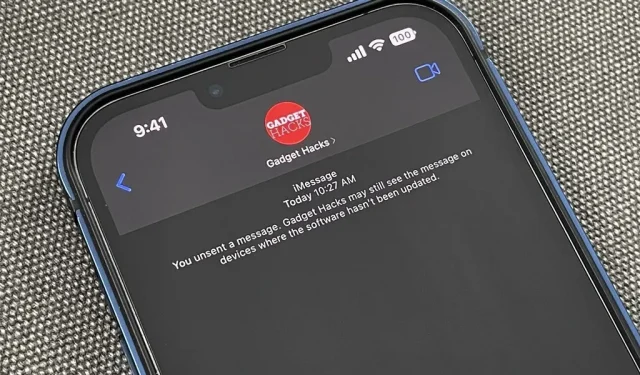
보낸 iMessage에서 실수를 빠르게 수정할 수 있지만 수정 내역이 있기 때문에 수신자는 원래 작성한 내용을 계속 볼 수 있습니다. 대화에 있는 다른 사람이 당신이 원래 보낸 내용을 알기를 원하지 않는다면 더 나은 조치를 취할 수 있습니다.
Apple은 iOS 16에서 iPhone을 위한 많은 새로운 iMessage 기능을 도입했으며 대부분은 iPadOS 16 및 macOS 13 Ventura에도 적용됩니다. 그중 하나가 위에서 언급한 편집 도구로 메시지를 보낸 후 15분 이내에 최대 5번까지 편집할 수 있습니다. 다시 말하지만 대화의 모든 사람이 볼 수 있는 편집 기록이 있으므로 입력하는 오류가 너무 부끄러워서 아무도 볼 수 없는 경우 이상적이지 않습니다.
이 문제에 대한 해결책은 메시지 앱의 새로운 “보내기 취소” 도구입니다. 이 도구를 사용하면 iMessage를 통해 보낸 모든 메시지를 철회할 수 있으므로 다른 스레드 참가자가 볼 가능성이 없습니다. 보내지 않은 메시지 기록이 없으므로 이 기능의 목적에 어긋납니다. 편집 기록이 없는 편집 도구라고 생각하면 됩니다. 메시지를 받는 데 필요한 할당된 시간만 훨씬 적습니다.
보내기 취소 제한
보내지 않은 iMessage에는 4가지 중요한 제한 사항이 있습니다. 첫째, 메시지를 보낸 후 2분 이내에만 메시지를 삭제할 수 있습니다. 둘째, 수신자는 귀하가 분기 타임라인에서 제출을 취소한 것을 볼 수도 있습니다. 셋째, iOS 16, iPadOS 16, watchOS 9 또는 macOS 13 Ventura 사용자에 대해서만 메시지 보내기를 취소할 수 있습니다.
메시지 보내기 취소를 시도하고 상대방이 iOS 15, iPadOS 15, watchOS 8 또는 macOS 12 Monterey를 사용 중인 경우 보낸 원래 메시지는 그대로 유지되며 메시지를 반환하려고 했다는 표시가 상대방에게 표시되지 않습니다. 메시지 보내기를 취소하면 장치에 다음 메시지가 표시됩니다.
메시지를 보냈습니다. [연락처 이름]은(는) 소프트웨어가 업데이트되지 않은 장치에서 여전히 메시지를 볼 수 있습니다.
넷째, 수신자가 메시지를 받기 전에 원본 메시지를 볼 가능성이 항상 있습니다. 두 사람 모두 수신 확인을 사용 설정했다면 알 수 있을 것입니다. 그렇지 않은 경우 알림이나 다른 곳에 메시지 스파이크를 숨기지 않았다는 보장이 없습니다.
iMessage 보내기 취소 기능을 사용하는 방법
iMessage를 보낸 기기에서 보내기를 취소하는 것이 가장 쉬운 방법이지만 다른 운영 체제에서 보내기 취소 기능을 사용할 수 있습니다. 예를 들어, Mac에서 메시지를 보내고 컴퓨터를 끈 후 전송을 취소하려는 경우 할당된 시간 2분 이내라면 iPhone 또는 iPad에서 메시지 전송을 취소할 수 있습니다.
iPhone 또는 iPad에서 iMessage 전송 취소
업데이트된 소프트웨어를 사용하여 누군가 또는 그룹에 iMessage를 보낸 후 최대 2분 동안 스레드에 있는 모든 사람을 위해 iMessage를 지울 수 있습니다. 이렇게 하려면 빠른 작업이 나타날 때까지 스레드에서 메시지를 길게 누른 다음 보내기 취소를 누릅니다. 메시지가 사라지고 작은 글씨로 대체됩니다.
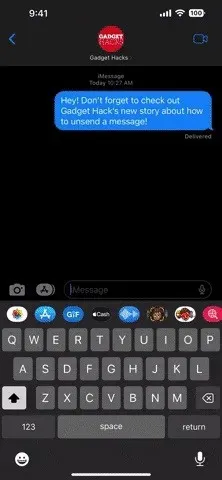
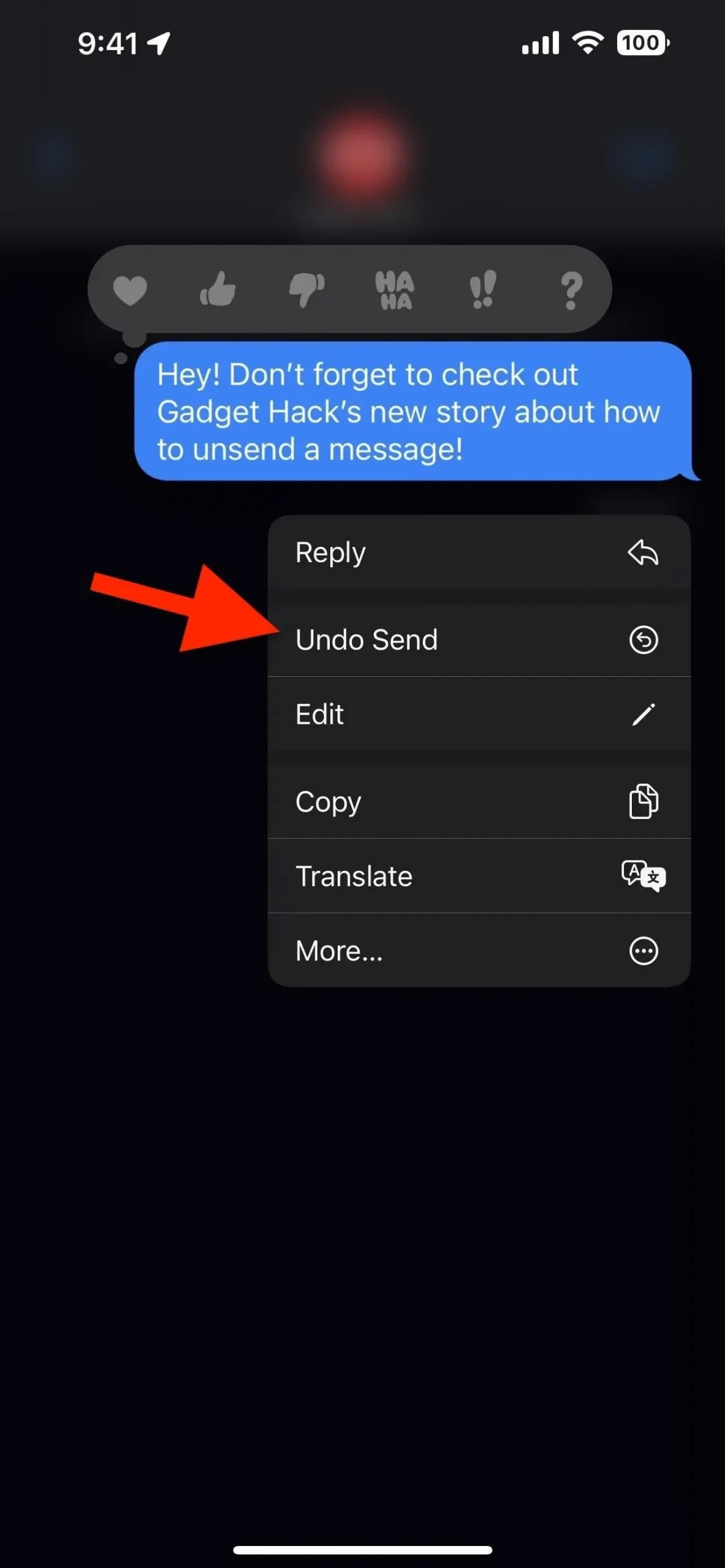

Mac에서 iMessage 전송 취소
업데이트된 소프트웨어를 사용하여 누군가 또는 그룹에 iMessage를 보낸 후 최대 2분 동안 스레드에 있는 모든 사람을 위해 iMessage를 지울 수 있습니다. 이렇게 하려면 스레드에서 메시지를 마우스 오른쪽 버튼으로 클릭(또는 Control-클릭)하여 상황에 맞는 메뉴를 표시한 다음 보내기 취소를 선택합니다. 메시지가 사라지고 작은 글씨로 대체됩니다.
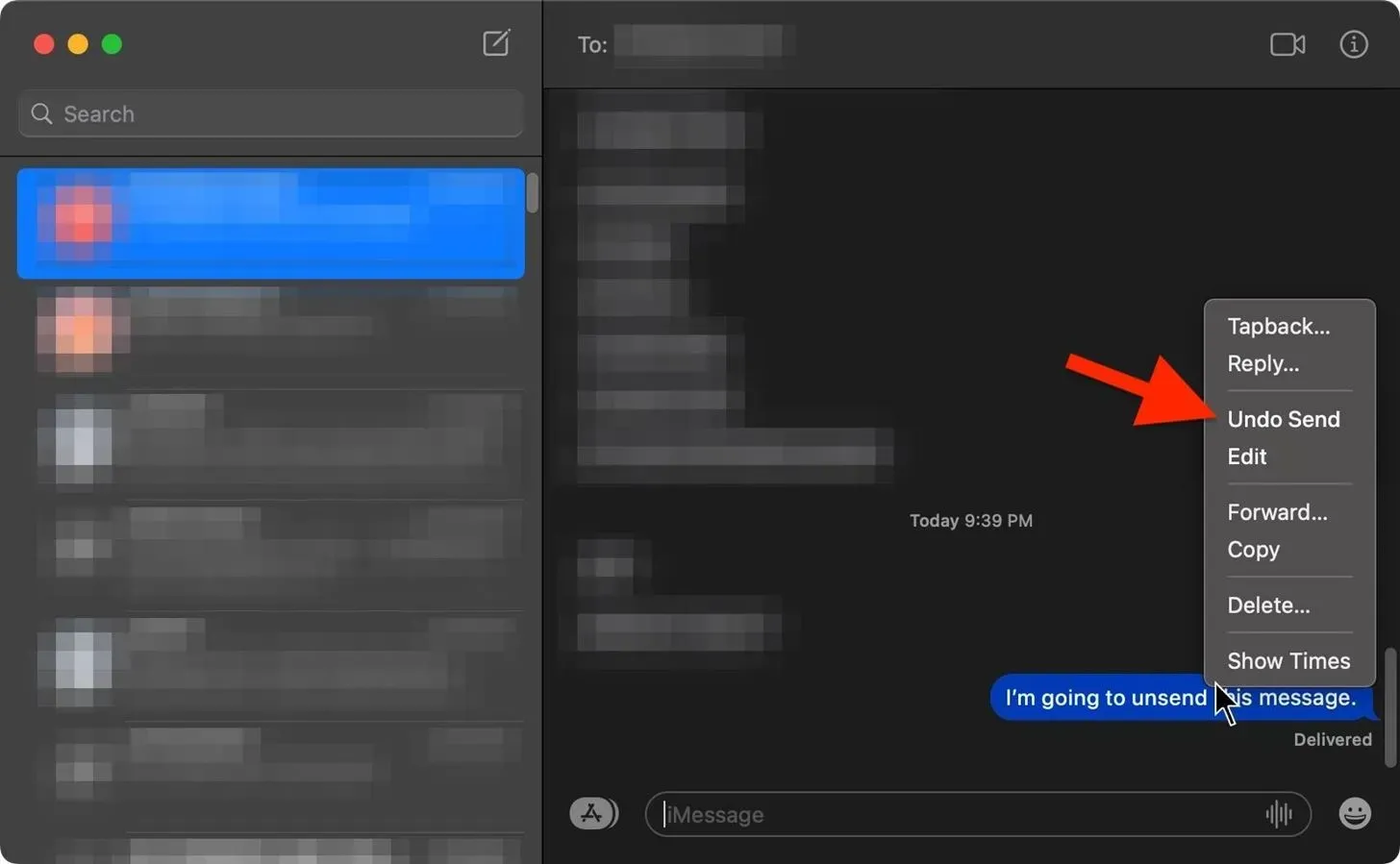



답글 남기기